Tạo định dạng có điều kiện
Trang tính bao gồm một cách tuyệt vời để định dạng động các ô trong bảng tính dựa trên các giá trị trong bảng tính. Nếu các giá trị thay đổi, thì định dạng dựa trên các giá trị đó sẽ tự động thay đổi. Tính năng này được gọi là _ định dạng theo điều kiện_.
Để bắt đầu áp dụng kiểu định dạng này, trước tiên hãy chọn các ô mà bạn muốn áp dụng. Sau đó nhấp vào Định dạng | Định dạng có Điều kiện để xem hộp thoại Định dạng có Điều kiện. (Xem Hình 1.)
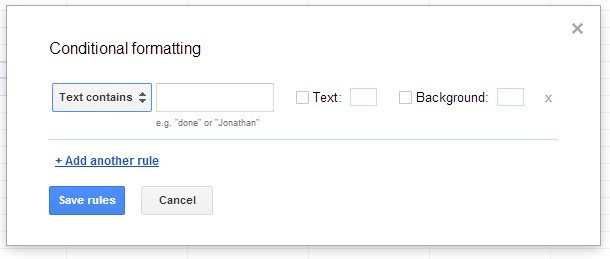
Hình 1. Hộp thoại Định dạng có Điều kiện.
Lưu ý rằng phía bên trái của hộp thoại chứa danh sách thả xuống cho phép bạn chỉ định loại điều kiện bạn đang tạo. Mặc định là “Chứa văn bản”, nhưng nhấp vào danh sách thả xuống cho thấy có nhiều loại điều khiển khác mà bạn có thể kiểm tra:
Chứa văn bản. * Kiểm tra xem giá trị văn bản trong ô có chứa bất kỳ ký tự nào bạn chỉ định hay không.
Văn bản Không Chứa. * Kiểm tra xem giá trị văn bản trong ô không bao gồm các ký tự bạn chỉ định.
Văn bản là Chính xác. * Kiểm tra xem giá trị văn bản trong ô chỉ chứa các ký tự bạn chỉ định hay không.
Ô trống. * Kiểm tra xem ô có chứa gì không.
Ngày là. * Nếu ô chứa ngày, hãy kiểm tra xem nó có khớp với ngày bạn chỉ định hay không.
Ngày là Trước. * Nếu ô chứa ngày tháng, hãy kiểm tra xem ngày đó có trước ngày bạn chỉ định hay không.
Date is After. * Nếu ô chứa ngày tháng, hãy kiểm tra xem ngày đó có sau ngày bạn chỉ định hay không.
Lớn hơn. * Đối với giá trị số, hãy kiểm tra xem giá trị ô có lớn hơn giá trị bạn chỉ định hay không.
Nhỏ hơn. * Đối với giá trị số, hãy kiểm tra xem giá trị ô có nhỏ hơn giá trị bạn chỉ định hay không.
Là Bằng. * Đối với giá trị số, hãy kiểm tra xem giá trị ô có bằng giá trị bạn chỉ định hay không.
Không bằng. * Đối với giá trị số, hãy kiểm tra xem giá trị ô có không bằng bất kỳ giá trị nào bạn chỉ định hay không.
Nằm giữa. * Đối với giá trị số, hãy kiểm tra xem giá trị ô có nằm giữa hai giá trị bạn chỉ định hay không. (Điều kiện cũng đúng nếu giá trị ô bằng một trong hai giá trị.)
Không nằm giữa. * Đối với giá trị số, hãy kiểm tra xem giá trị ô không nằm giữa hai giá trị bạn chỉ định hay không.
Khi bạn chọn loại điều kiện bạn muốn kiểm tra, Google sẽ sửa đổi hộp thoại để phản ánh các yêu cầu của điều kiện đó. Sau đó, bạn có thể điền vào các giá trị phù hợp với điều kiện.
Cuối cùng, bạn cần chỉ định cách bạn muốn Trang tính sửa đổi định dạng của các ô đã chọn dựa trên kết quả của điều kiện bạn tạo. Bạn có thể nhấp vào hộp kiểm bên cạnh Văn bản hoặc Nền hoặc cả hai. Chọn hộp kiểm cho phép bạn sửa đổi phần tử định dạng đó, như mong muốn.
Khi bạn bấm Lưu Quy tắc trong hộp thoại Định dạng có Điều kiện, các định dạng sẽ được áp dụng cho các ô đã chọn.